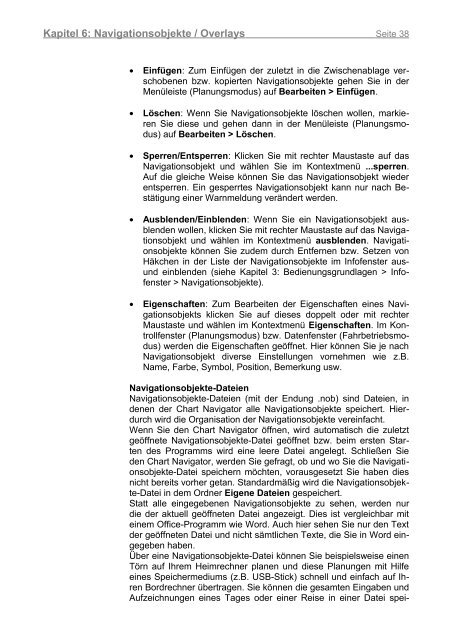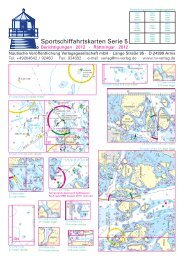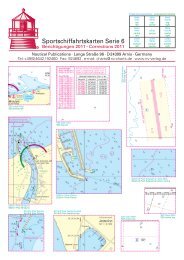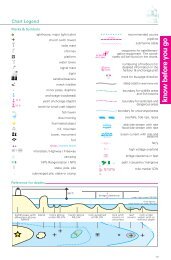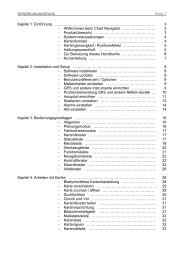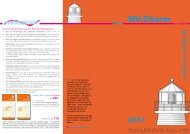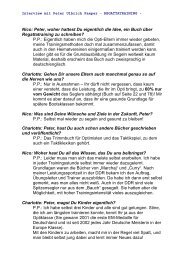Chart Navigator Handbuch als PDF (2,3 MB) - NV-Verlag
Chart Navigator Handbuch als PDF (2,3 MB) - NV-Verlag
Chart Navigator Handbuch als PDF (2,3 MB) - NV-Verlag
Sie wollen auch ein ePaper? Erhöhen Sie die Reichweite Ihrer Titel.
YUMPU macht aus Druck-PDFs automatisch weboptimierte ePaper, die Google liebt.
Kapitel 6: Navigationsobjekte / Overlays Seite 38<br />
• Einfügen: Zum Einfügen der zuletzt in die Zwischenablage verschobenen<br />
bzw. kopierten Navigationsobjekte gehen Sie in der<br />
Menüleiste (Planungsmodus) auf Bearbeiten > Einfügen.<br />
• Löschen: Wenn Sie Navigationsobjekte löschen wollen, markieren<br />
Sie diese und gehen dann in der Menüleiste (Planungsmodus)<br />
auf Bearbeiten > Löschen.<br />
• Sperren/Entsperren: Klicken Sie mit rechter Maustaste auf das<br />
Navigationsobjekt und wählen Sie im Kontextmenü ...sperren.<br />
Auf die gleiche Weise können Sie das Navigationsobjekt wieder<br />
entsperren. Ein gesperrtes Navigationsobjekt kann nur nach Bestätigung<br />
einer Warnmeldung verändert werden.<br />
• Ausblenden/Einblenden: Wenn Sie ein Navigationsobjekt ausblenden<br />
wollen, klicken Sie mit rechter Maustaste auf das Navigationsobjekt<br />
und wählen im Kontextmenü ausblenden. Navigationsobjekte<br />
können Sie zudem durch Entfernen bzw. Setzen von<br />
Häkchen in der Liste der Navigationsobjekte im Infofenster ausund<br />
einblenden (siehe Kapitel 3: Bedienungsgrundlagen > Infofenster<br />
> Navigationsobjekte).<br />
• Eigenschaften: Zum Bearbeiten der Eigenschaften eines Navigationsobjekts<br />
klicken Sie auf dieses doppelt oder mit rechter<br />
Maustaste und wählen im Kontextmenü Eigenschaften. Im Kontrollfenster<br />
(Planungsmodus) bzw. Datenfenster (Fahrbetriebsmodus)<br />
werden die Eigenschaften geöffnet. Hier können Sie je nach<br />
Navigationsobjekt diverse Einstellungen vornehmen wie z.B.<br />
Name, Farbe, Symbol, Position, Bemerkung usw.<br />
Navigationsobjekte-Dateien<br />
Navigationsobjekte-Dateien (mit der Endung .nob) sind Dateien, in<br />
denen der <strong>Chart</strong> <strong>Navigator</strong> alle Navigationsobjekte speichert. Hierdurch<br />
wird die Organisation der Navigationsobjekte vereinfacht.<br />
Wenn Sie den <strong>Chart</strong> <strong>Navigator</strong> öffnen, wird automatisch die zuletzt<br />
geöffnete Navigationsobjekte-Datei geöffnet bzw. beim ersten Starten<br />
des Programms wird eine leere Datei angelegt. Schließen Sie<br />
den <strong>Chart</strong> <strong>Navigator</strong>, werden Sie gefragt, ob und wo Sie die Navigationsobjekte-Datei<br />
speichern möchten, vorausgesetzt Sie haben dies<br />
nicht bereits vorher getan. Standardmäßig wird die Navigationsobjekte-Datei<br />
in dem Ordner Eigene Dateien gespeichert.<br />
Statt alle eingegebenen Navigationsobjekte zu sehen, werden nur<br />
die der aktuell geöffneten Datei angezeigt. Dies ist vergleichbar mit<br />
einem Office-Programm wie Word. Auch hier sehen Sie nur den Text<br />
der geöffneten Datei und nicht sämtlichen Texte, die Sie in Word eingegeben<br />
haben.<br />
Über eine Navigationsobjekte-Datei können Sie beispielsweise einen<br />
Törn auf Ihrem Heimrechner planen und diese Planungen mit Hilfe<br />
eines Speichermediums (z.B. USB-Stick) schnell und einfach auf Ihren<br />
Bordrechner übertragen. Sie können die gesamten Eingaben und<br />
Aufzeichnungen eines Tages oder einer Reise in einer Datei spei-